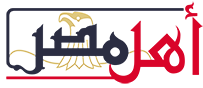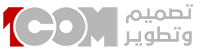ننشر خطوات تشغيل وتفعيل التابلت لطلاب الصف الأول والثاني الثانوي حيث تبدأ المدارس الثانوية في الاستعداد لامتحانات الصف الثاني الثانوى، وتسليم التابلت لطلاب اولى ثانوى، وتشمل عدة خطوات وهي:
خطوات تشغيل وتفعيل التابلت
1- الضغط على زرار ال POWER وهو الزر الأعلى في الجانب الأيمن من التابلت.( أسفل هذا الزر نجد زر خاص برفع الصوت وزر آخر لخفض الصوت وأسفل ذلك نجد مكان خاص ببطاقة الميمورى لزيادة السعة التخزينية )
2- يبدأ الجهاز بالعمل مع حركة vibration ثم يبدأ بالعمل والدخول على نظام الإندرويد لأول مرة.
3- تظهر شاشة بها كلمة start نضغط عليها لنبدأ في مراحل تفعيل التابلت والقيام بربطه بسيستم وزارة التربية والتعليم.
خطوات تشغيل وتفعيل التابلت
4- تظهر بعدها شبكات ال wifi المتاحة فى المكان الذى أتواجد فيه، يتم اختيار على الشبكة التي يدخل عليها المستخدم دائما وذلك بإدخال ال password ثم الضغط على connect، ولابد من التأكد من اتصال التابلت بالإنترنت قبل القيام بالخطوات التالية.
5- بعد الاتصال بالإنترنت تظهر كلمة next أسفل يمين الشاشة، ثم نقوم بالضغط عليها للذهاب للخطوة التالية.
خطوات تشغيل وتفعيل التابلت
6- تظهر شاشة أخرى بها عدة اختيارات، نختار الخيار الأخير وهو agree to all ولابد من التأكد من ظهور علامة صح أمام جميع الاختيارات ثم نضغط على زرار next بالأسفل.
7- تظهر شاشة أخرى يقوم فيها التابلت بالبحث عن ال update وإكمال تنزيل ال software، ويتم الانتهاء من هذه الخطوة حسب سرعة الإنترنت التي يتصل بها التابلت.
اقرأ أيضا.."التعليم" توجه تحذيرات لمديري المدارس أثناء سقوط الأمطار
8 – تظهر شاشة أخرى بها checking details ثم شاشة أخرى بها knoks mobile environment وهو الابليكيشن الذي لابد من تحميله على التابلت للتمكن من الاتصال بمنظومة الثانوية العامة، نضغط على كلمة next بالأسفل.
خطوات تشغيل وتفعيل التابلت
9- تظهر شاشة أخرى تضغط على I have read and agree to all وتتأكد من ظهور علامة صح بجانب هذا الاختيار، ثم نضغط على كلمة next في أسفل الصفحة.
10 – تظهر شاشة بها enrolling ويتم تحميل ثلاثة أشياء ويتم بعدها عمل ضبط لنظام التابلت، وأثناء ذلك يتم تحميل اثنين من التطبيقات الهامة جدا.
11- تظهر بعدها رسالة يطلب فيها تفعيل نظام ال GPS ثم الضغط على ok وذلك لتحديد موقع التابلت وأى محافظة يوجد بها الآن.
خطوات تشغيل وتفعيل التابلت
12 – تظهر شاشة أخرى بها (دفعه محافظة ……… ) ويختلف اسم المحافظة من جهاز لآخر وفقا للمحافظة التي يتبعها كل مُستخدم.
13-الضغط على زر home في أسفل شاشة التابلت، ونذهب للشاة ونختار ال apps وهى التطبيقات ونتأكد من وجود اثنين من التطبيقات الهامة وهما knox manage والآخر knox manage remo.